Wenn Sie in Ihrem Outlook (z.B. Office 2010 Home & Business) einen weiteren E-Mail Account per IMAP verbinden möchten, stellen Sie möglicherweise fest, dass die beiden Ordner „Gelöschte Elemente“ sowie „Gesendete Elemente“ nicht vorhanden sind.
Gegebenenfalls kann sogar eine Fehlermeldung / Systemmitteilung erscheinen, wenn Sie versuchen, E-Mails von diesem Account zu versenden: Der Ordner „Gesendete Elemente“ ist nicht verfügbar.
Mit den folgenden Schritten können Sie die Fehler beheben.
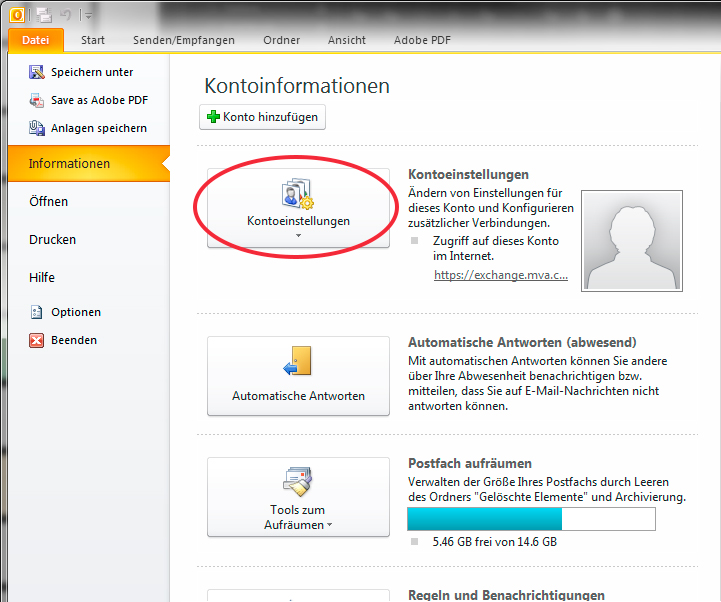
Nachdem Sie den Account erstellt haben, rufen Sie die Kontoeinstellungen auf: Im Outlook auf Datei, Kontoeinstellungen.
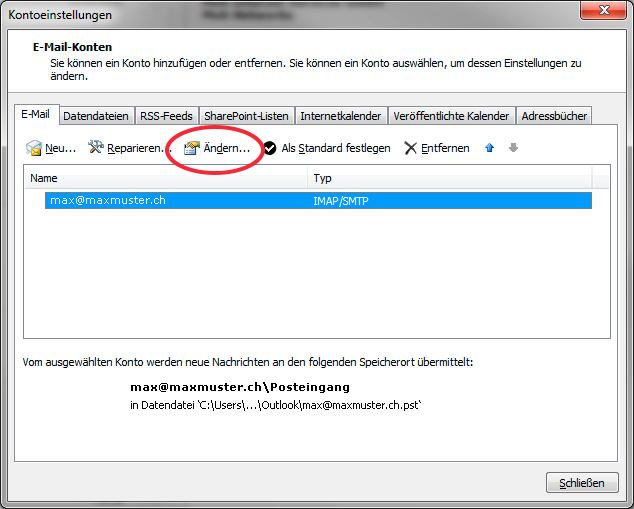
Wählen Sie dort das betreffende E-Mail Konto aus und klicken Sie auf Ändern…
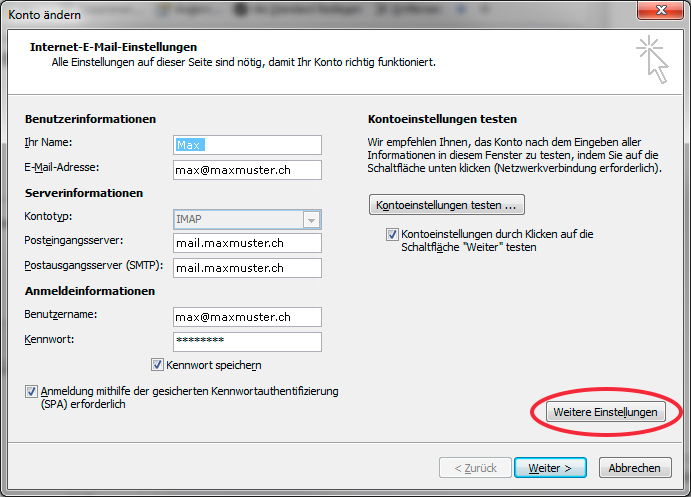
Wählen Sie im neu erschienenen Fenster Weitere Einstellungen.
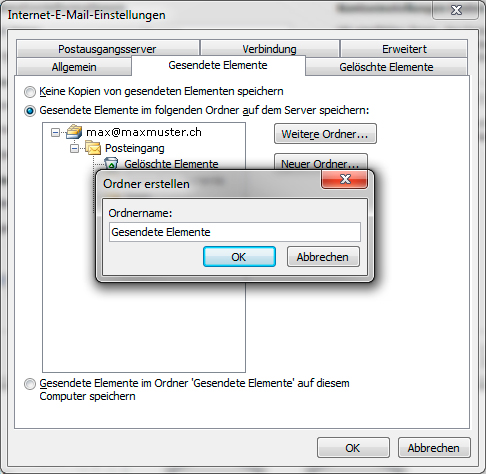
- Wählen Sie im Fenster „Internet-E-Mail-Einstellungen“ den Reiter „Gesendete Elemente“ aus. Anschliessend wählen Sie den Radio-Button „Gesendete Elemente im folgenden Ordner auf dem Server speichern:“ aus und klicken Sie auf den „Neuer Ordner …“-Button. Benennen Sie den neuen Ordner mit „Gesendete Elemente“ und wählen Sie diesen aus.
- Gehen Sie für den Ordner „Gelöschte Elemente“ ebenfalls so vor: Wählen Sie den Reiter „Gelöschte Elemente“. Aktivieren Sie den Radio-Button „Gelöschte Elemente im folgenden Ordner auf dem Server speichern:“ und erstellen Sie einen neuen Ordner („Neuer Ordner …“-Button) und wählen Sie diesen aus.
Bestätigen Sie alle Änderungen mit OK. Nun sollten Sie entsprechend dargestellte Ordner in Ihrer Mailbox sehen (Papierkorb, Gesendete Elemente Ordner).




















Gerhard Grau
Vielen Dank für den Tip
Entscheidend war über „ändern“ in das Menü einzusteigen!
DANKE!